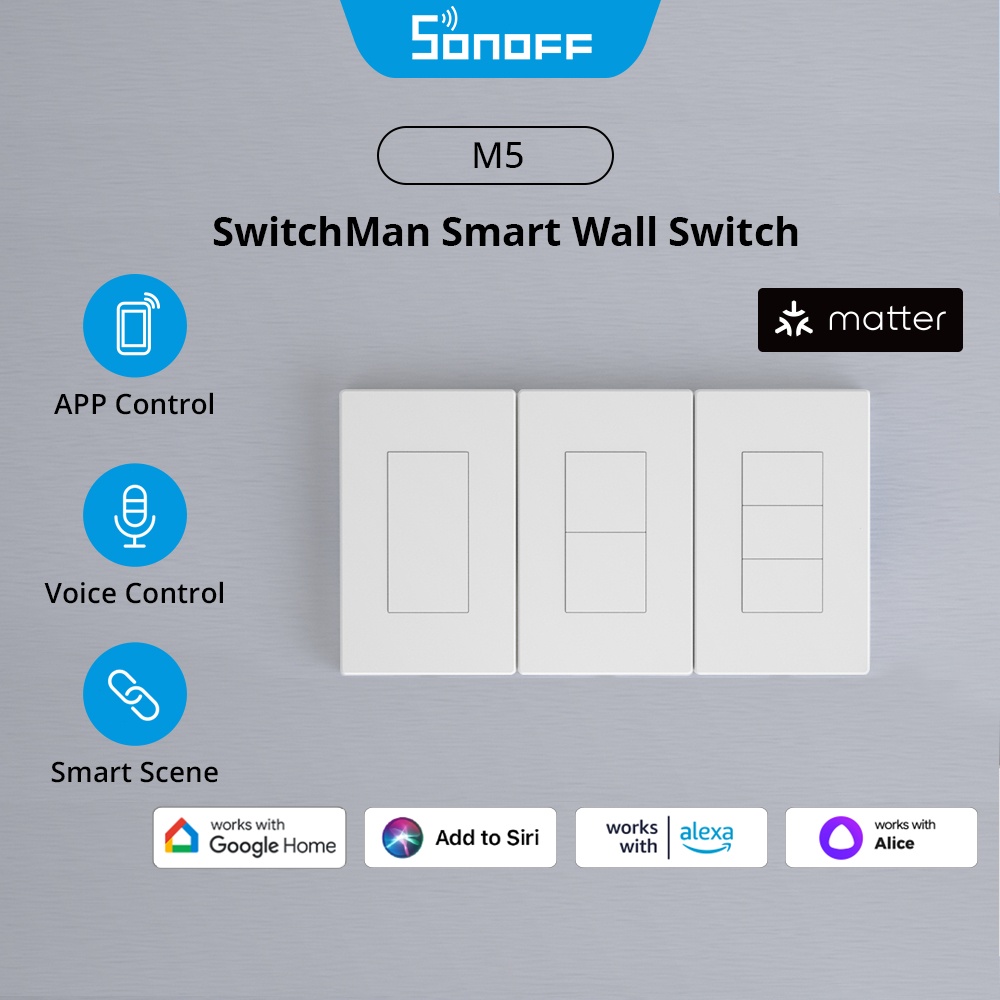Pixelmator: editing delle foto su iPhone e iPad
Reading Time: 3 minutesDa tempo eravamo alla ricerca di un’applicazione semi professionale per poter realizzare dell’editing sul nostro iPhone o iPad. Capisco benissimo che realizzare dell’editing fotografico su iPhone sia un po esagerato dato lo schermo piccolo, ma possiamo comunque garantirvi che per fare qualche piccolo lavoretto torna sempre utile. Avere però un’app universale che si possa usare anche su iPad con un unico download cambia tutta la storia. Oggi vi parleremo di Pixelmator, l’applicazione per l’editing grafico su iPhone e iPad.
![]()
L’applicazione Pixelmator esiste già da qualche anno. All’inizio non venne presa molto in considerazione come tutte le app di editing fotografico perche lavorare, come vi dicevo prima, su schermi piccoli è limitante e frustrante. Con l’evoluzione dell’iPhone e dell’iPad, soprattutto con gli aggiornamenti software, ci sono stati dei grossi update anche nell’applicazione che ha portato l’esperienza dell’utente su un altro livello.
Detto ciò è giusto evidenziare che l’applicazione è presente anche per MacOS ma mentre sul computer la rivalità con altre applicazioni è molto più evidente e accesa possiamo affermare che, soprattutto su iPad, questa applicazioni non ha rivali.
Pixelmator: editing su iPhone e iPad
Partiamo col dire che Pixelmator ha una grafica eccellente. È tutto semplice e veramente intuitivo e chiunque sin dal primo utilizzo sarebbe capace di capire a pieno il suo funzionamento. L’applicazione ha come base 3 funzionalità l’una collegata con l’altra: strumenti creativi, miglioramento immagine e condivisione. Oltre a questi 3 bisogna aggiungere anche un pieno supporto ad Apple Pencil (che chi come me l’avrà saprà bene quanto possa essere spettacolare) ma anche un pieno supporto ad iCloud.
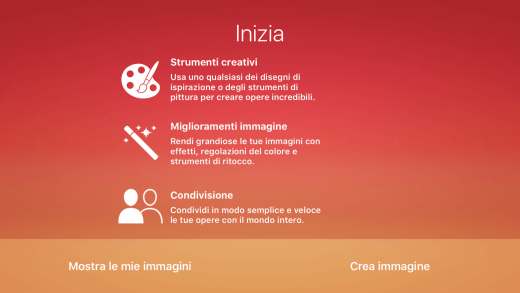
Per iniziare con Pixelmator la prima cosa che bisognerà fare sarà aprire un nuovo livello con una immagine, un foglio bianco (con dimensioni massime sino a 4096 x 4096 pixel) o uno dei 38 modelli fotografici scaricabili gratuitamente. Attualmente Pixelmator ha diverse categorie per iniziare a modificare una nuova foto oltre le 3 di base: 6 collage, 7 cornici, 7 schede, 6 poster, 6 fotografia e 6 vintage. Ognuno di questi vi permetterà di creare qualcosa di veramente unico.
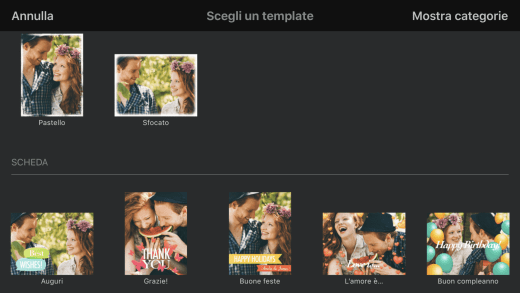
Una volta che avrete selezionato l’immagine di partenza verrà visualizzata una schermata con una grafica molto minimale e semplice. Gli strumenti e i comandi vengono racchiusi in quattro menu in alto a destra con i pulsanti annulla e immagini sulla sinistra a portata di mano. Tramite il pinch to zoom potrete ingrandire o ridurre l’immagine in base alle vostre preferenze.
Il livello con cui è possibile personalizzare i svariati elementi è sorprendete. Basterà toccare una foto o un altro oggetto che subito Pixelmator creerà un nuovo livello. Potrete toccare un singolo oggetto per riposizionarlo all’interno del layout: vedrete come per magia apparire delle comode guide che vi aiuteranno nel posizionamento in base agli altri oggetti disposti.
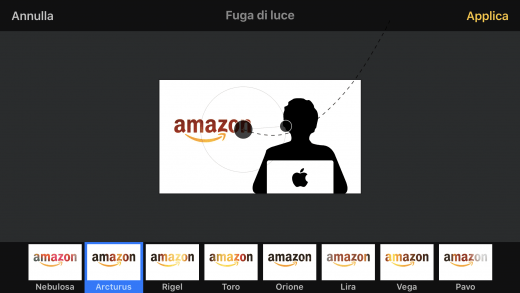
Per rendere ancora più accattivante le vostre foto potrete acceder dal menù elementi, rappresentato da un pennello, per accedere a molte più opzioni. Se ad esempio avrete selezionato precedentemente il testo allora visualizzerete diverse impostazioni per la formattazione come carattere, colore, grassetto, corsivo, sottolineatura, barrato o allineamento orizzontale e verticale.
Naturalmente le funzioni che non vi ho svelato sono tantissime ma dobbiamo sicuramente evidenziare nuovamente la possibilità di interagire con le foto su più livelli per poter realizzare davvero qualcosa di unico e personalizzato.